Ziņojuma formātu varat mainīt, kad atbildat uz to vai pārsūtāt to. Ja kāds jums nosūta, piemēram, vienkārša teksta ziņojumu, varat atbildēt uz šo ziņojumu vai pārsūtīt to, izmantojot HTML vai bagātinātā teksta formātu.
Tas, kā ziņojums tiek parādīts saņemošāi personai, ir atkarīgs no tās e-pasta programmas. Ja adresāta e-pasta programmā ir iestatīta ziņojumu pārvēršana, piemēram, ziņojums, ko nosūtāt, formatētu kā HTML, varētu tikt pārvērsts par vienkāršu tekstu.
Tālāk atlasiet cilnes opciju Outlook versijai, kuru izmantojat. Kādu Outlook versiju es izmantoju?
Piezīme.: Ja darbības, kas jāveic šajā cilnē Jauna programma Outlook , nedarbojas, iespējams, vēl neizmantojat programmu Outlook darbam ar Windows. Atlasiet cilni Klasiskais Outlook un izpildiet šīs darbības.
Outlook piedāvā divas ziņojumu formāta izvēles. Varat izvēlēties formātu, atkarībā no tā, vai ziņojuma pamattekstā iekrāsot treknraksta vai slīpraksta tekstu, krāsas, aizzīmes vai attēlus.
Šajā rakstā:
Atbildes vai pārsūtīto ziņojumu formāta maiņa | Jaunu ziņojumu formāta maiņa | Visu ziņojumu formāta maiņa
Katram ziņojuma formātam ir savas priekšrocības.
HTML
Šis ir noklusējuma ziņojuma formāts programmā Outlook. HTML ir arī labākais formāts tad, ja vēlaties veidot ziņojumus, kas izskatās kā tradicionālie dokumenti ar dažādiem fontiem, krāsām, sarakstiem ar aizzīmēm un numurētiem sarakstiem, kā arī tad, ja savā ziņojumā vēlaties rādīt attēlus.
Vienkāršs teksts
Šis formāts darbojas visās e-pasta programmās, bet neatbalsta treknraksta vai slīpraksta tekstu, krāsainus fontus un citu teksta formatēšanas līdzekļus. Vienkāršs teksta formāts neatbalsta arī attēlu rādīšanu ziņojumā, tomēr attēlus varat iekļaut kā pielikumus.
Ko vēlaties darīt?
Atbildes vai pārsūtītā ziņojuma formāta maiņa
HTML formatētu ziņojumu var mainīt uz vienkāršu tekstu.
-
Ziņojumā atlasiet Atbildēt,Atbildēt visiem vai Pārsūtīt.
-
Ja strādājat lasīšanas rūtī, atlasiet Uznirstošā izvēlne.
Piezīme.: Ja nevēlaties strādāt lasīšanas rūtī, tas nav jādara.
-
Ziņojuma logā atlasiet Opcijas.
-
Atlasiet Pārslēgties uz vienkāršu tekstu un pēc tam uz Labi.
Viena jauna ziņojuma formāta maiņa
-
Izveidojiet ziņojumu.
-
Ja strādājat lasīšanas rūtī, atlasiet Uznirstošā izvēlne.
Piezīme.: Ja nevēlaties strādāt lasīšanas rūtī, tas nav jādara.
-
Ziņojuma logā izvēlieties Opcijas un pēc tam Pārslēgties uz vienkāršu tekstu.
Visu jauno ziņojumu formāta maiņa
-
Lapas augšdaļā atlasiet Iestatījumi .
-
Atlasiet Pasts, pēc tam Izveidot un atbildēt.
-
Sadaļā Ziņojuma formāts varat atlasīt Izveidot ziņojumu HTML vai vienkārša teksta formātā un pēc tam saglabāt.
Jūsu pārlūkprogrammas vadītais atbalsts var nodrošināt digitālus risinājumus Office problēmām
Outlook sniegtas trīs ziņojumu formāta izvēles iespējas. Varat izvēlēties formātu, atkarībā no tā, vai ziņojuma pamattekstā iekrāsot treknraksta vai slīpraksta tekstu, krāsas, aizzīmes vai attēlus.
Šajā rakstā:
Atbildes vai pārsūtīto ziņojumu formāta maiņa | Jauna ziņojuma formāta maiņa | Visu ziņojumu formāta maiņa
Katram ziņojuma formātam ir savas priekšrocības.
HTML
Šis ir noklusējuma ziņojuma formāts programmā Outlook. HTML ir arī labākais formāts tad, ja vēlaties veidot ziņojumus, kas izskatās kā tradicionālie dokumenti ar dažādiem fontiem, krāsām, sarakstiem ar aizzīmēm un numurētiem sarakstiem, kā arī tad, ja savā ziņojumā vēlaties rādīt attēlus.
Vienkāršs teksts
Šis formāts darbojas visās e-pasta programmās, bet neatbalsta treknraksta vai slīpraksta tekstu, krāsainus fontus un citu teksta formatēšanas līdzekļus. Vienkāršs teksta formāts neatbalsta arī attēlu rādīšanu ziņojumā, tomēr attēlus varat iekļaut kā pielikumus.
Bagātinātā teksta formāts
Svarīgi!: HTML formāts ir pašreizējais noklusējuma sastādīšanas formāts programmā Outlook. RTF ir mantots formāts, un mēs neplānojam tam ieviest uzlabojumus. Tas nozīmē, ka RTF izmantošana šifrētos ziņojumos nav ieteicama, un tajā radīsies konvertēšanas problēmas.
Bagātinātā teksta formāts (RTF) ir Microsoft formāts, kas tiek atbalstīts tikai šajās e-pasta lietojumprogrammās:
-
Microsoft Exchange Client versijā 4.0 un 5.0
-
KlasiskāOutlook
RTF var izmantot, nosūtot ziņojumus organizācijā, kas izmanto Microsoft Exchange, taču ieteicams izmantot HTML formātu. Kad RTF ziņojumu nosūtīsiet personai ārpus jūsu organizācijas, programma Outlook to automātiski pārvērš par HTML ziņojumu, lai tas saglabātu savu formatējumu un pielikumus. Outlook arī automātiski formatē ziņojumus, kuros ir balsošanas pogas, un uzdevumus un sapulču pieprasījumus pārvērš iCalendar formātā.
Izmantojot RTF, varat formatēt tekstu, izmantojot aizzīmes, līdzināt tekstu un izmantot citas opcijas, tostarp pievienot saistītus objektus. RTF ziņojuma pielikumi tiek rādīti kā ikonas ziņojuma pamattekstā. TAČU HTML formāta ziņojumos pielikumi tiek rādīti zem ziņojuma tēmas galvenes.
Piezīme.: RTF ziņojumiem, kas tiek šifrēti ar etiķetēm, būs noteikti ierobežojumi, un tie, iespējams, var būt pakļauti konvertēšanas problēmām.
Ko vēlaties darīt?
Atbildes vai pārsūtītā ziņojuma formāta maiņa
Vienkārša teksta ziņojumu varat mainīt uz HTML.
-
Ziņojumā atlasiet Atbildēt,Atbildēt visiem vai Pārsūtīt.
-
Ja strādājat lasīšanas rūtī, atlasiet Uznirstošā izvēlne.
Piezīme.: Ja nevēlaties strādāt lasīšanas rūtī, tas nav jādara.
-
Ziņojuma logā atlasiet Teksta formatēšana un > HTML.
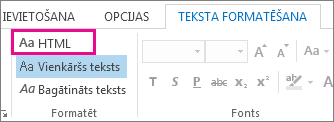
Citas opcijas
-
Ja vēlaties mainīt ziņojumu uz bagātinātā teksta formātu, atlasiet Bagātināts teksts.
-
Ja vēlaties mainīt ziņojumu no HTML vai bagātinātā teksta formāta uz vienkāršu tekstu, atlasiet Vienkāršs teksts.
Piezīme.: Ja esat izvēlējies visu e-pastu lasīt kā vienkāršu tekstu, jūsu atbildes arī tiek nosūtītas vienkārša teksta formātā, bet varat mainīt formātu atsevišķos ziņojumos.
Viena jauna ziņojuma formāta maiņa
-
Izveidojiet ziņojumu.
-
Ja strādājat lasīšanas rūtī, atlasiet Uznirstošā izvēlne.
Piezīme.: Ja nevēlaties strādāt lasīšanas rūtī, tas nav jādara.
-
Ziņojuma logā izvēlieties Teksta formatēšana un pēc tam izvēlieties HTML, Vienkāršs teksts vai Bagātināts teksts.
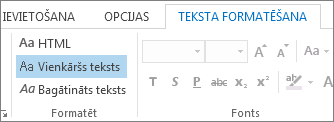
Visu jauno ziņojumu formāta maiņa
-
Cilnē Fails izvēlieties Opcijas un > Pasts.
-
Sadaļas Ziņojumu veidošana sarakstā Veidot ziņojumus šādā formātā atlasiet HTML, Vienkāršs teksts vai Bagātināts teksts un pēc tam atlasiet Labi.










